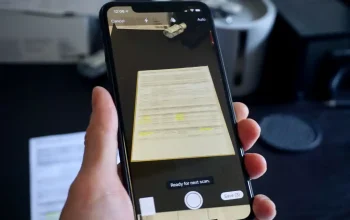Cara mudah menghapus foto di iCloud agar penyimpanan lebih lega!. Salah satu masalah yang kerap kali terjadi pada pengguna smartphone ialah ruang penyimpanan yang penuh. Penuhnya ruang penyimpanan ini ternyata juga bisa berdampak pada kinerja dari aplikasi dan juga perangkat. Oleh sebab itu banyak pengguna smartphone yang memanfaatkan layanan dari cloud agar dapat menyandangkan data data mereka saat memori perangkat telah penuh.
Tak hanya itu, mencandangkan data ke cloud juga berguna untuk mengantisipasi kehilangan data ketika perangkat diformat ulang atau direset. Untuk layanan cloud sendiri memang terdapat yang gratis namun dengan kapasitas yang terbatas. Jika kamu ingin layanan penyimpanan yang lebih besar maka harus membayar.
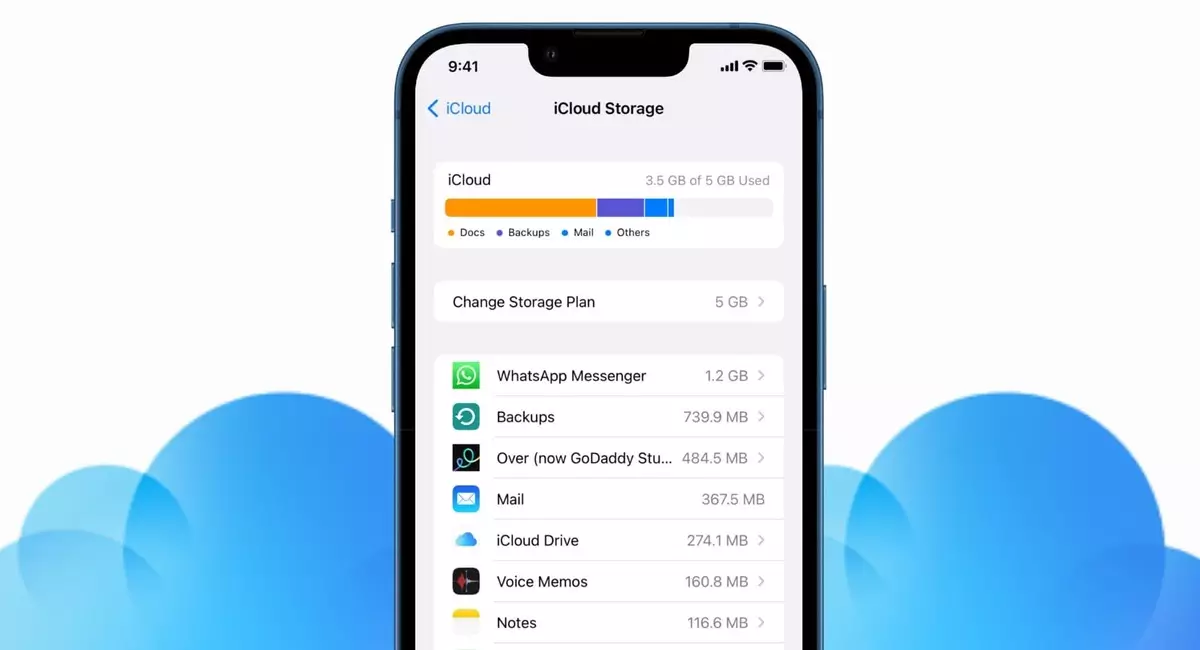
Bagi sebagian pengguna ponsel pintar, untuk lebih menghemat biaya biasanya mereka lebih memilih untuk membuat akun cloud yang baru lagi dari pada harus membayar. Namun bagaimana jika perangkat yang mereka gunakan hanya dapat menggunakan satu akun cloud saja dan tidak bisa lebih, misalnya seperti perangkat iPhone?
Maka cara satu satunya yang dapat kamu lakukan ialah dengan melakukan penghapusan pada data data yang di anggap sudah tidak penting lagi. Lantas bagaimana cara menghapusnya? Yuk simak tutorial berikut!
Tutorial Menghapus Foto yang Tersimpan di iCloud
Menghapus sebagian vidio dan foto akan membuat ruang penyimpanan pada ponsel ataupun iCloud mu lebih lega. Namun ada baiknya sebelummelakukan penghapusan kamu harus memastikan bahwa kamu telah tidak membutuhkan data data tersebut. Pastikan juga kamu tidak salah hapus data. Adapun langkah langkah menghapusnya adalah sebagai berikut:
- langkah pertama, nyalakan ponsel iPhone
- lalu pastikan perangkatmu telah terkoneksi dengan jaringan internet yang stabil
- selanjutnya masuk ke aplikasi foto
- klik tombol foto yang terletak pada bagian bawah
- lalu klik opsi pilih
- kemudian pilihlah foto yang akan dihapus
- setelah itu klik ikon bak sampah dan tap opsi hapus
Foto ataupun vidio yang telah dihapus biasanya akan tersimpan selama 30 hari dan masih bisa di akses dan dipulihkan. Setelah lewat dari 30 hari maka seluruh vidio dan foto akan terhapus permanen.